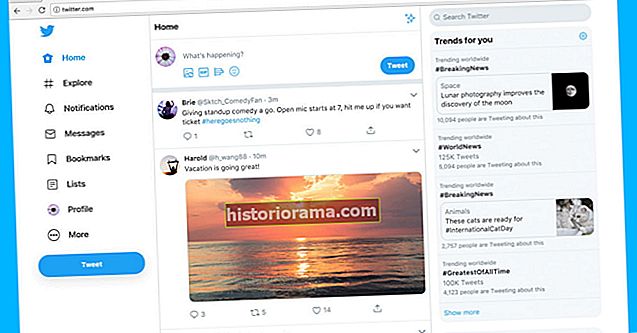Програма Cycle Tracker, яка допомагає жінкам відстежувати свої менструальні цикли, тепер доступна на Apple Watch. Хоча відстеження обмеженого циклу є частиною програми Apple Health Health з 2015 року, програма Cycle Tracker доступна на WatchOS 6 та iPhone, що працюють під управлінням iOS 13 або новішої версії. Cycle Tracker тепер є власним окремим сектором у програмі Health на iPhone та окремій програмі на Apple Watch.
Розроблений, щоб запропонувати різні переваги для здоров’я, які допомагають відстежувати менструальний цикл, планувати сім’ю, проблеми з репродуктивним здоров’ям, порушення та ті неприємні симптоми місяця, тепер ви можете вводити та переглядати дані безпосередньо на годиннику.
Для тих, хто вважає, що перспектива програми, яка відстежує ваш період, чужа, подумайте про це так: програми можуть відстежувати ваш пульс, що ви їсте, скільки калорій ви спалили, лежачи на дивані, читаючи телефон, і скільки кроків ви змушували себе ходити щодня. Отже, відстеження менструації - це лише ще одна метрика, пов’язана зі здоров’ям, яка може стати в нагоді, навіть якщо ви не той, хто зазвичай фокусується на деталях, крім позначення значка X на кухонному календарі та зітхнення з полегшенням, коли все закінчиться. Інформація про відстеження циклів, яка також відображається в оновленому додатку Health на iOS 13, має шифрування на пристрої, а також вона зашифрована в iCloud. Якщо ви хтось, хто підкреслює деталі, у Cycle Tracker є безліч можливостей.

Cycle Tracker чудово підходить для відстеження фертильності, дозволяючи записувати такі статистичні дані, як базальна температура тіла або результати тесту на овуляцію. Додаток використовує цю інформацію для створення вікна народжуваності - декілька днів на місяць, коли найімовірніше завагітніти. Чим більше інформації ви надасте програмі, тим чіткішими можуть бути прогнози. Постійно використовуючи Cycle Tracker, ви будете отримувати дедалі точнішу статистику та прогнози щодо свого циклу, такі як середня тривалість та тривалість періодів, які можуть допомогти вам розпізнати проблеми зі здоров’ям, якщо результати з часом починають змінюватися. Але прислухайтеся до застереження Apple не використовувати свої родючі вікна як один із засобів контролю народжуваності або діагностувати стан здоров'я. Однак він чудово підходить для збору інформації та обміну інформацією з медичними працівниками.
Налаштувавши програму відстеження циклів, ви можете ввести дані про історію циклу, включаючи день, коли розпочався ваш останній період, його типову тривалість та тривалість циклу. Ви можете ввести ці дані вручну або підтвердити дані, які вже були у програмі Health або від сторонніх програм, якими ви вже користуєтесь, наприклад Clue, Glow або безліч інших.
Фертильним вікном будуть ті шість днів, коли ви, найімовірніше, будете фертильними, на основі введених даних або позитивного результату тесту на овуляцію. Плодюче вікно базується на традиційному календарі і розраховується шляхом віднімання 13 днів від передбачуваної дати початку наступного циклу. Якщо ви введете позитивний результат тесту на овуляцію, прогноз родючого вікна коригується таким чином, що п’ятий день фертильного вікна збігається з першим позитивним результатом тесту на овуляцію в циклі.
Використання Cycle Tracker на годиннику






Коли ви вводите інформацію в Cycle Tracker на своєму Apple Watch, вона синхронізується з Cycle Tracker на вашому iPhone в додатку Health. Ось як вводити важливу інформацію про відстеження в програму Watch.
Відстеження циклу: Щоб відстежувати цикл з Apple Watch, відкрийте програму Cycle Tracking, проведіть пальцем до потрібної дати, а потім торкніться овалу, щоб записати свій період.
- Натисніть Digital Crown на вашому Apple Watch, щоб переглянути всі доступні програми для годин.
- Торкніться піктограми відстеження циклу - тієї, що має круговий візерунок.
- Торкніться значка День у щоденному трекері вгорі.
- Торкніться Період в розділі Менструація, щоб реєструвати потік менструацій за день.
- Торкніться Готово.
Відстежуйте всі ті неприємні симптоми, які ви страждаєте щомісяця, за допомогою програми Cycle Tracker.
- Торкніться Симптоми.
- Виберіть усі симптоми, які стосуються вас.
- Торкніться Готово.


Перевірте дату для наступного та останнього періоду: Щоб перевірити дати з Apple Watch, відкрийте програму Cycle Tracking, а потім прокрутіть вниз до Прогнозування періоду або Останній менструальний період.
Перевірте свій період або родюче вікно за допомогою кольорових символів: світло-блакитний овал позначає ваше шестиденне родюче вікно. Червоними смужками на колі позначте, коли починається менструація. Суцільні червоні кола відстежують дні періоду. Фіолетовими крапками позначені дні, коли ви реєстрували інформацію.
Встановіть сповіщення про відстеження періоду та народжуваності: прогнози базуються на даних, які ви вводите та починаєте після того, як ви ввели останній період у програмі. Якщо ви реєструєте період до того, як передбачається його початок, ви не отримаєте сповіщення про передбачення для цього циклу.
Якщо вам не потрібна програма
Погодьмось, деякі жінки вважають корисним відстежувати такий вид інформації про репродуктивне здоров’я, особливо якщо проблема з фертильністю або нерегулярним циклом. Але багатьох це не турбує або їх не цікавить записувати більше деталей, ніж просто маркування календаря в холодильнику. Якщо це ви, є можливість просто видалити Cycle Tracker зі свого Apple Watch і закінчити з цим. Для цього натисніть і утримуйте на піктограмі програми, доки всі програми не будуть хитатися, і торкніться значка X у верхньому лівому куті.